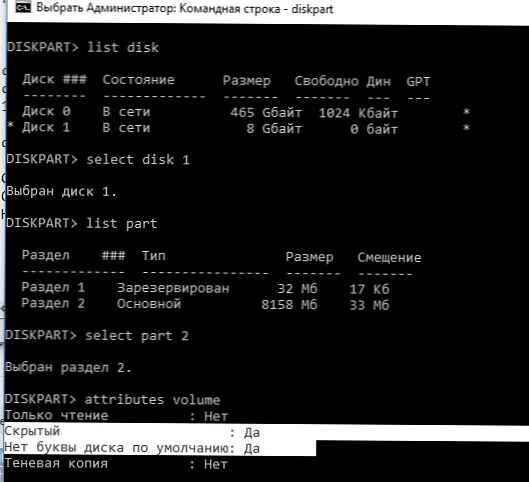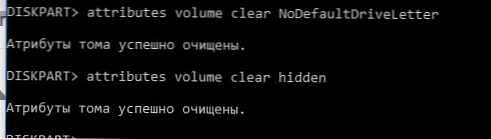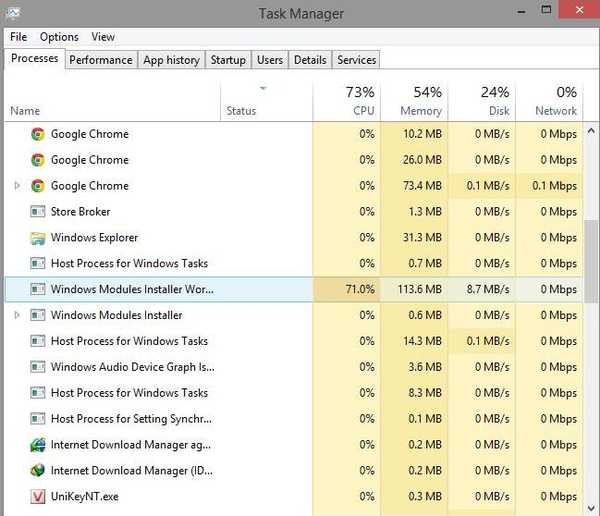Зіткнувся з такою проблемою: при підключенні будь-якого знімного зовнішнього жорсткого USB диска / флешки Windows не призначить йому букву диска. При підключенні диска з'являється повідомлення про встановлення нового пристрою, диск з'являється в диспетчері пристроїв, але в провіднику не відображається.
Щоб диск став доступний в системі, йому кожен раз доводиться вручну призначати букву диска через консоль Disk Management (Управління дисками). Для цього потрібно відкрити консоль управління комп'ютером (Через меню Win + X) і перейти в розділ пристрої, що запам'ятовують -> управління дисками. У списку дисків знайдіть підключений знімне USB пристрій. Як ви бачите, диск справний, на ньому один створений розділ з файловою системою NTFS, але йому не призначена буква диска. Щоб призначити йому букву, клацніть по розділу правою кнопкою миші і виберіть пункт меню "Змінити букву диска або шлях до диска".

У вікні натисніть кнопку "Додати", Виберіть пункт"Призначити букву диска (A-Z)"І в випадаючому списку виберіть букву, яку ви хочете призначити диску (наприклад, F :) і натисніть ОК.

Після цього підключений USB диск з'являється в провіднику з призначеної йому букових диска. Однак після відключення USB пристрою або перезавантаження комп'ютера, йому знову не призначається буква диска. Доводиться знову призначати букву вручну через управління дисками - що кілька набридає.
Порада. Переконайтеся, що Windows визначає розділ (и) на підключеному диску і розділ відформатований в файлову систему NTFS / FAT32 / exFAT. Якщо файлова система визначається як RAW, або диск неразмечен, швидше за все USB диск просто новий або ж пошкоджена таблиця розділів і вам доведеться спочатку відновити файлову систему.Таке відчуття, що не спрацьовує якась функція автоматичного виявлення розділів на зовнішніх жорстких дисках.
Як можна вирішити проблему?
В першу чергу перевірте, чи запущена служба Virtual Disk (В русифікованої версії Windows служба називається Віртуальний диск). Перевірити статус служби можна через консоль управління службами (services.msc).
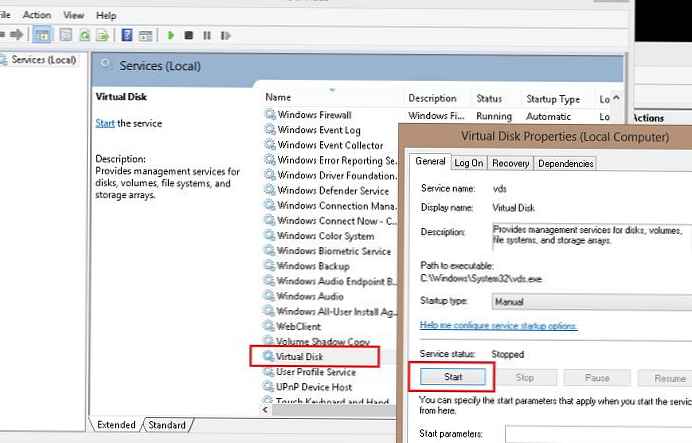
або з командного рядка:
sc query vds
SERVICE_NAME: vds
TYPE: 10 WIN32_OWN_PROCESS
STATE: 1 STOPPED
WIN32_EXIT_CODE: 0 (0x0)
SERVICE_EXIT_CODE: 0 (0x0)
CHECKPOINT: 0x0
WAIT_HINT: 0x0 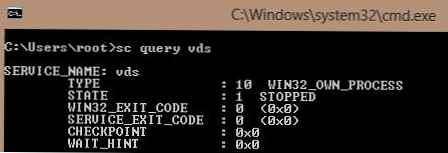
Якщо служба зупинена, запустіть її з графічної оснащення (кнопка Start) або так:
net start vds
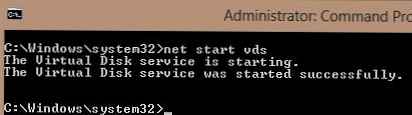
Перевірте, чи збереглася проблема. Якщо включення служби Віртуальний диск не допомогло, перевіримо, чи включена функція автоматичного монтування нових томів.
Примітка. Навіть коли automount (автомонтірованіе), Windows автоматично монтує файлові системи нових дисків, що підключаються до системи і сама призначає букви дисків розділах. Якщо функція automount відключена, Windows виявляє нові диски, але не виробляє їх автоматичну установку і не призначає новим томам букви дисків.Відкрийте вікно командного рядка (з правами адміністратора) і виконайте команди:
diskpart
В рамках diskpart перевіримо, чи включено автоматичне монтування для нових томів:
DISKPART> automount
Automatic mounting of new volumes disabled.
Як ми бачимо, автомонтірованіе відключено. включимо його
DISKPART> automount enable
Automatic mounting of new volumes enabled.
Автоматичне підключення нових томів включено.
Завершимо роботу з diskpart
DISKPART> exit
Leaving DiskPart ... 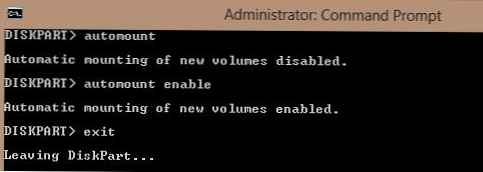 Примітка. До речі кажучи, функція automount також відповідає за те, що система запам'ятовує букву диска, призначену диску. Завдяки цьому при наступному підключенні USB диска розділах на зовнішньому диску будуть призначені ті ж самі букви, як і при попередньому його підключенні (природно, якщо ці літери не зайняті). Щоб очистити збережені асоціації, потрібно скористатися командою automount scrub.
Примітка. До речі кажучи, функція automount також відповідає за те, що система запам'ятовує букву диска, призначену диску. Завдяки цьому при наступному підключенні USB диска розділах на зовнішньому диску будуть призначені ті ж самі букви, як і при попередньому його підключенні (природно, якщо ці літери не зайняті). Щоб очистити збережені асоціації, потрібно скористатися командою automount scrub.
Перезавантажте комп'ютер і перевірте, призначаються чи літери зовнішнім дискам.
Перевірте, чи не встановлений для розділу на USB диску атрибути прихований і "не призначать букву диска". У командному рядку Diskpart виконайте:
- Виведіть список дисків:
list disk - Знайдіть номер вашого USB диска (в цьому прикладі 1) і виберіть його:
select disk 1 - Виведіть список розділів на диску:
list part - Виберіть потрібний розділ:
select partition 2 - Перевірте атрибути розділу:
attributes volume - Як ви бачите, для даного розділу включені атрибути "Прихований" і "Ні букви диска за замовчуванням".
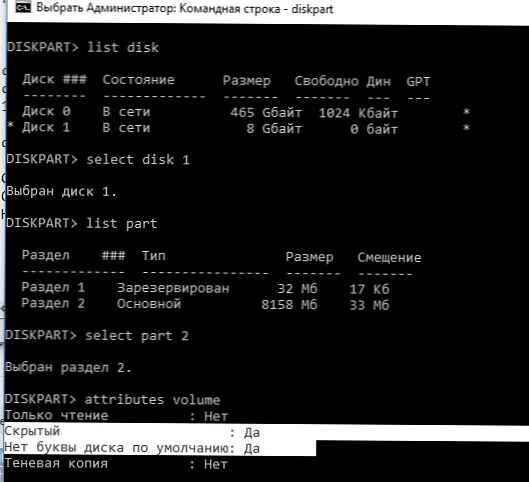
- Вимкніть дані атрибути командами:
attributes volume clear NoDefaultDriveLetterattributes volume clear hidden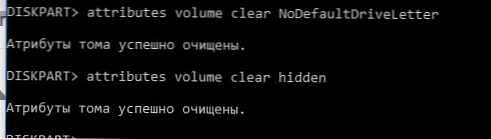
- Завершіть сеанс diskpart, набравши:
exit
Після цього даного розділу на флешці повинна автоматично призначатися буква диска на будь-якому комп'ютері.
Також майте на увазі, що якщо на USB флешці є кілька розділів, то Windows буде бачити тільки перший розділ. Можливість створювати кілька розділів на знімних USB накопичувачах з'явилася тільки в Windows 10 1703 (до цього, щоб ви другий і наступні розділи на флешки були доступні в Windows доводилося користуватися трюком, який змушує Windows вважати знімний USB накопичувач звичайним жорстким диском).
Якщо ваша флешка не з'являється в консолі управління дисками, спробуйте використовувати інший USB порт, кабель. Спробуйте підключити флешку безпосередньо до комп'ютера (без USB хаба), перевірте чи включено на ній харчування, і визначається вона на інших комп'ютерах.